acad.cui下载安装-acad.cui文件通用版(2008/2010/2012/2014)下载
软件名称:acad.cui下载安装
版本:支持2008/2010/2012/2014
类型:通用版
简介:此软件为acad.cui文件的下载安装包,适用于AutoCAD 2008、2010、2012和2014版本。acad.cui文件是AutoCAD的用户界面配置文件,可以自定义AutoCAD的工作环境,包括工具栏、菜单项等。
功能特点:
- 自定义AutoCAD界面
- 支持多种AutoCAD版本
- 提升工作效率
- 增强用户友好性
使用说明:
- 下载完成后,请解压文件。
- 双击运行安装程序。
- 按照提示完成安装过程。
- 安装完成后,可以根据需要修改acad.cui文件以适应个人工作习惯。
注意事项:
- 请确保您的电脑已连接互联网,以便在安装过程中自动获取必要的资源。
- 在修改acad.cui文件前,请备份原文件,以免出现意外情况。
- 如果在安装过程中遇到问题,请查阅相关文档或联系技术支持。
acad.cui是AutoCAD软件中的一个重要文件,如果没有这个文件那么软件就无法打开,或是出现acad.cui文件丢失的错误,打开的CAD出现"cad加载自定义文件失败 未找到acad.cui",并且CAD的菜单栏都不见了本站为大家带来的acad.cui下载,支持AutoCAD2008/2010/2012/2014版本,同时安装也非常简单,下面提供了说明。
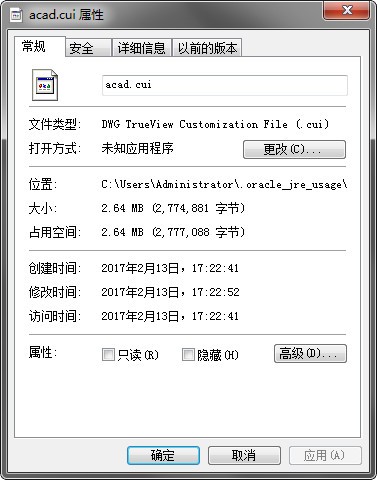
acad.cui安装方法
1.打开cad,点击出问题的“确定”按钮,然后在命令栏输入“CUILOAD”,然后点击回车。
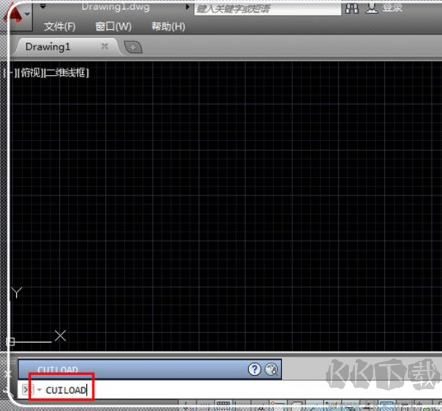
2.CAD中弹出,点击“加载/卸载自定义设置”对话框”左下方的“浏览”,去查找文件。
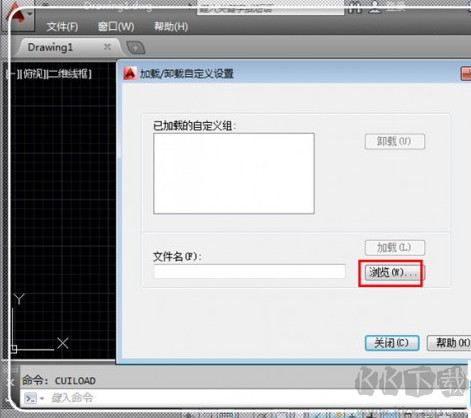
3.先点击文件类型后面的倒三角形,找到后缀为.cui的类型,点击选择,然后找到你刚才下载的“acad.cui”文件,点击它选中,然后点击“打开”。
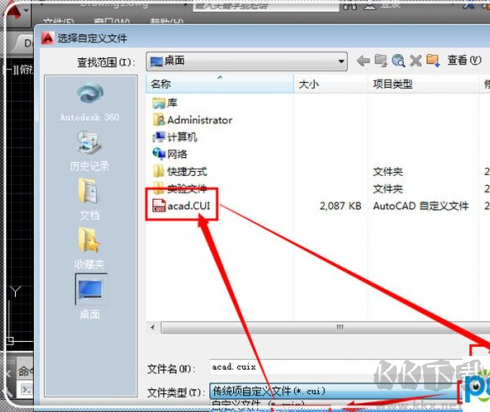
4.返回到“加载/卸载自定义设置”对话框界面,点击中间的“加载”。
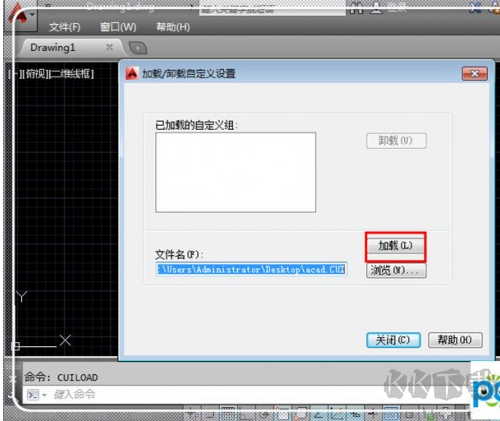
5.加载完毕,看看上方是不是多了菜单栏?是不是出来了?但是美中不足的是,不是原始的经典界面是不是?
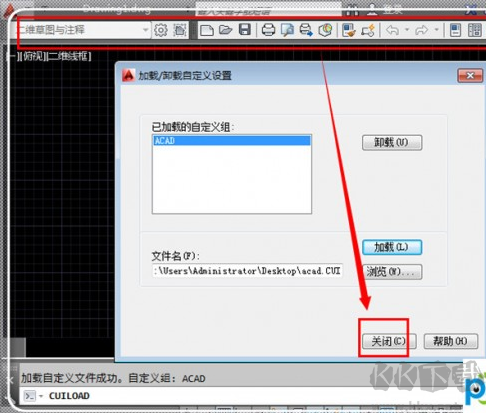
6.点击“二位草图与注释”后面的倒三角形,找到“autocad经典”,点击“autocad经典;
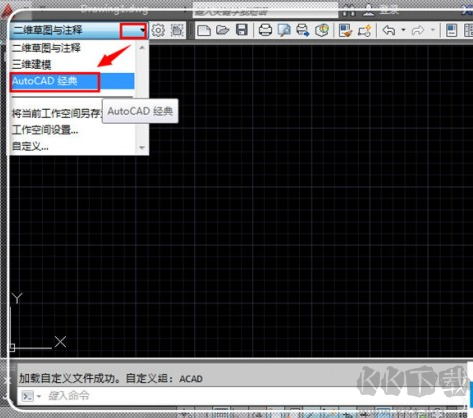
7.请看,是不是返回到了期望的操作界面?找到感觉了?好了,问题解决

本网站不提供下载资源,所有资源均为网友整理提供,下载需离开本站,请谨慎选择。 我站不提供任何保障。
如有违规或侵权,请联系 66553826(@)qq.com,我方将在确认后第一时间断开链接。
